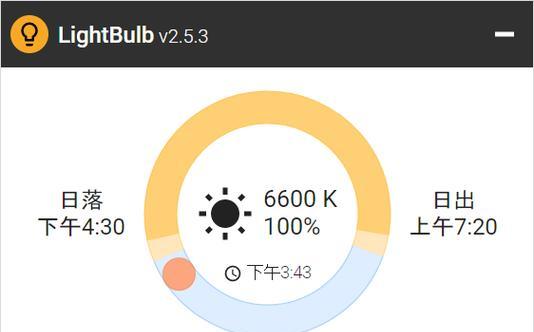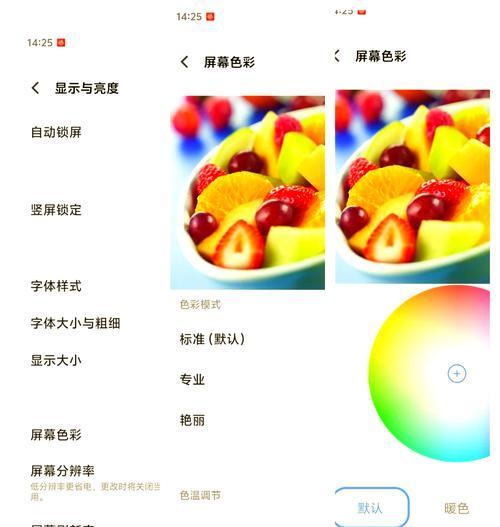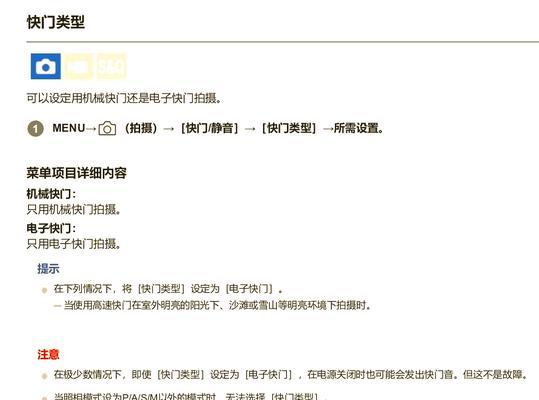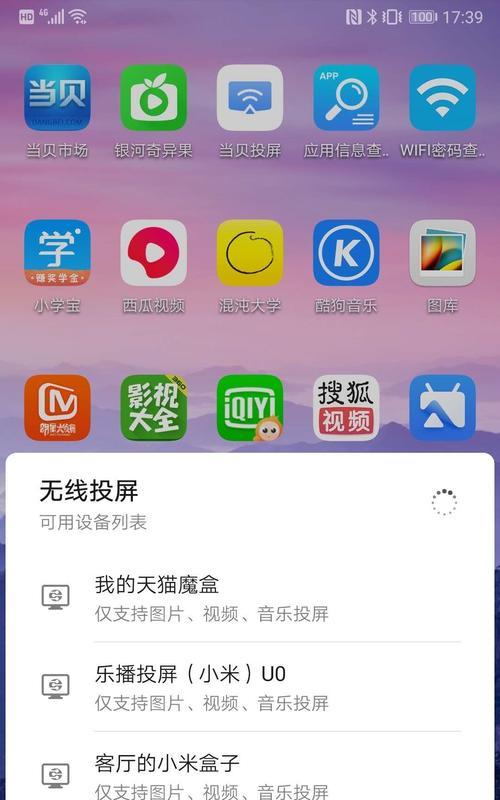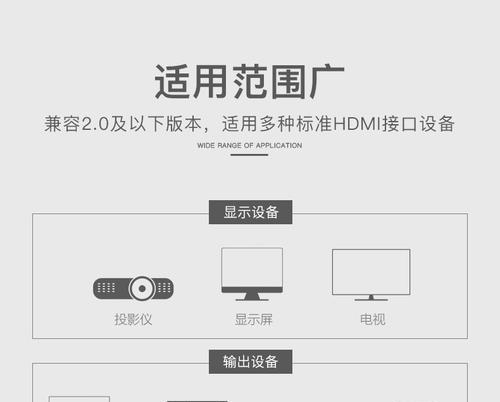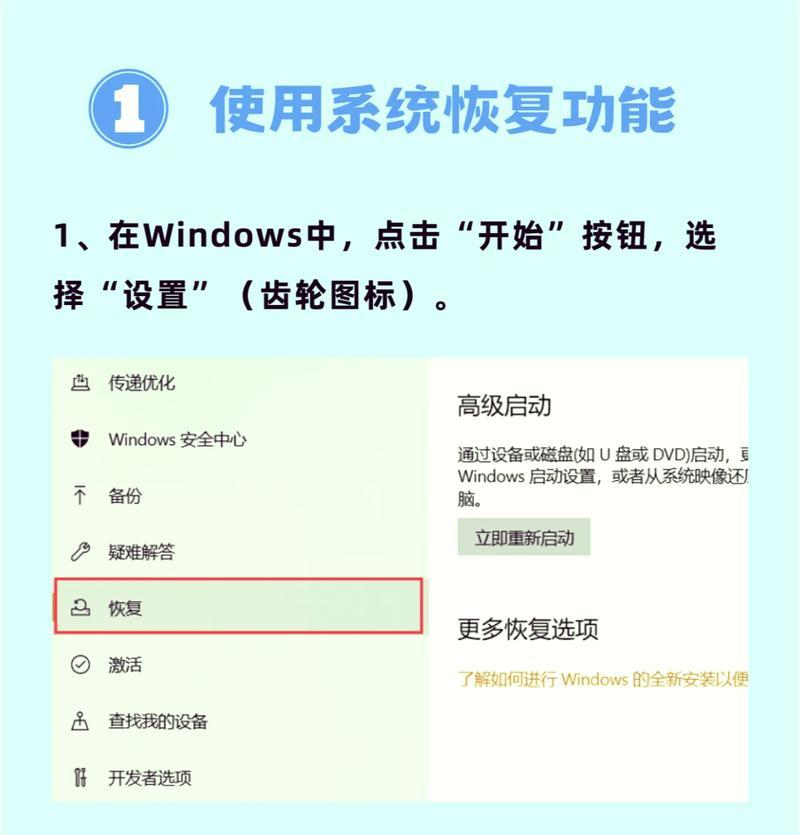在长时间面对电脑工作或娱乐时,显示器屏幕出现的刺眼问题,常常让用户体验大打折扣。刺眼的屏幕不仅会影响观赏效果,更可能导致眼疲劳或视力问题。电脑显示器屏幕刺眼的问题应如何解决?本文将从多个角度为你提供减少刺眼屏幕设置的方法,并提供一些实用技巧以改善你的视觉体验。
了解屏幕刺眼的原因
在讨论解决方案之前,有必要了解电脑屏幕为什么会刺眼。刺眼屏幕原因可能包括:
亮度设置过高:过高亮度会直接刺激用户眼睛,特别是在昏暗的环境中。
屏幕闪烁:一些显示器可能在刷新率较低时出现屏幕闪烁,这种闪烁也会引起不适。
色彩饱和度过高:色彩过于鲜艳或饱和可能会导致视觉过度刺激。
反光强烈:来自窗户、灯光或光滑表面的反光,通常会使得屏幕更加刺眼。
蓝光辐射:现代显示器普遍有蓝光辐射,长期暴露在高蓝光环境下可能会导致眼睛疲劳。
如何减少刺眼的屏幕环境设置
调整亮度和对比度
对于现代显示器,调整亮度和对比度是减少屏幕刺眼的最直接方法。大多数显示器都配有自带的菜单功能,用户可以通过显示器上的按钮或OSD(OnScreenDisplay)菜单进行调整。调整时,应尽量将亮度设置在环境亮度的水平,或者在不产生眩光的最佳舒适亮度上。
调整屏幕颜色温度
调整屏幕的颜色温度,可以减少对眼睛的刺激。通常,暖色调(较低的色温值)比冷色调(较高的色温值)更舒适。许多操作系统和显示器都内置了夜间模式或蓝光过滤功能,能有效减少蓝光的辐射。
开启显示器的不闪烁功能
现代显示器配备有防闪烁(Flicker-Free)或者低闪烁(LowBlueLight)技术,如AMDFreeSync或NVIDIAG-Sync,可以减少屏幕的刷新闪烁,从而减少眼睛疲劳和刺眼问题。确保在显示器设置中开启这些功能。
使用屏幕护眼滤光片
有时屏幕硬件调整仍无法满足特定需求。此时可以考虑使用屏幕护眼滤光片,这些配件能够减少屏幕的蓝光输出,并且减少反光,从而达到保护视力的作用。
改善光源和环境
除了调整显示器本身,也可以通过改善你的工作环境来减少屏幕刺眼。比如使用柔和的光源,减少直接照射在屏幕上的光,以及确保有足够的背景光以降低屏幕与环境的对比度。
寻找软件辅助解决方案
安装护眼软件
如果你的显示器自身没有太多调节选项,可以尝试使用第三方软件来辅助调整屏幕。f.lux等软件可以自动根据你所在的时区调整屏幕的色温,减少蓝光输出。
使用搭载夜间模式的应用程序
在越来越多的现代操作系统和应用软件中,夜间模式(或称为暗模式)已成标配。开启这些模式,可以减少屏幕上的白色区域,让屏幕整体颜色更加柔和。
解决电脑显示器屏幕刺眼的问题,需要从多个方面入手,包括调整显示器的硬件设置、改善工作环境、使用软件辅助工具等。这些方法综合起来,可以帮助你获得更舒适的视觉体验,并有效保护视力。无论你是电脑发烧友还是普通用户,按照本文所述的方法进行设置,相信你的屏幕将变得不再刺眼,观看体验将大大改善。